仕事上で頻繁に使われるExcel(エクセル)・Word(ワード)・PowerPoint(パワーポイント)。
ウェブサイト制作をしていると、原稿や素材データをそれらのファイルで受け取ることもよくあります。
割とよくあるのが、ウェブサイトに掲載したい画像がExcelに貼ったものしかないという状況。
ひとつやふたつであればそのままダウンロードして使えばいいですが、画像が多くある場合はそうもいかないんですよね。正直言って手間です。
そんな時、Excel等のファイルにちょこっと手を加えてやることで、ファイルに貼り付けられた画像をすべて取り出すことが可能です。
Excel・Word・PowerPoint内の画像を取り出す方法は実は簡単
Excelなどのファイルに画像を貼りこんで管理されている方って意外と多いものです。
商品管理をされている会社さんなどでは、表管理されているのをよく目にします。
ただ、Excelなどで管理している場合、いざ別のメディアで利用とした際に、画像の扱いが面倒だったりするんですよね。
クライアントさんから、「エクセルに貼った画像ってまとめて取り出すことってできるんでしたっけ?」と聞かれたことも何度かあります。
聞いてみると、画像を一つ一つコピーしてはペイントに貼り付けて保存という作業をされていたり。
ただこれ、画像が多かったら相当手間ですよね……。
貼り付けられた画像を一括で取り出す手順
ということで、ファイル内に貼り付けた画像をまとめて取り出す手順についてまとめます。
と言ってもすごく簡単。特別なソフトもいらないので、あっという間に取り出せますよ。
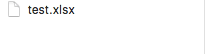
まずは元ファイルを確認します。
ここではエクセルデータ(.xlsx)を例に進めていきます。
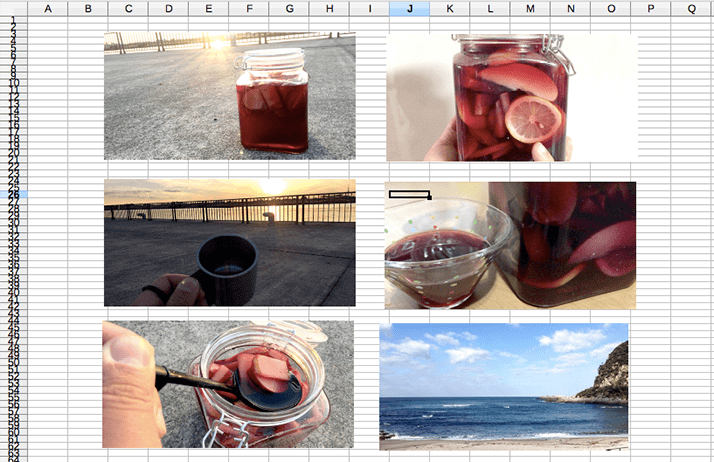
ファイルの中身はサンプルでこのようなものを準備しました。6枚の画像を貼りつけてあります。
もちろん、文字なんかが入っていても問題ありません。
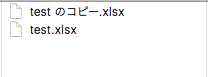
画像を取り出すにはファイルの拡張子を変更する必要があります。
そのため、元ファイルは残し、コピーしたファイルに変更を加えていく形になります。
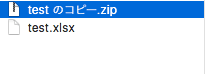
コピーしたファイルの拡張子を、「.xlsx」から「.zip」に変更します。
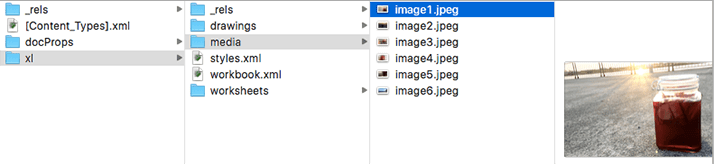
zipにしたファイルを解凍すると、上の画像のようにいくつかのフォルダとファイルに分かれています。
解凍したフォルダ内の「xl」→「media」の中に、Excelに貼り付けられていた画像のファイルがまとめて入っています。
ここではExcelを例にして書きましたが、WordやPowerPointでもzipにして解凍することで画像をまとめて取り出せます。
ただし、解凍後のフォルダ内の構成はそれぞれ異なります。画像が入っているフォルダは、下記のようになります。
- Excel : 「xl」 → 「media」
- Word : 「word」 → 「media」
- PowerPoint : 「ppt」 → 「media」
まとめ
以上が、エクセルやワード・パワーポイントに貼った画像をまとめて取り出す方法でした。
画像が多く貼られた場合には、一つ一つ取り出すよりも時間が大きく削減できるのはないでしょうか。
同様の状況で手間がかかっていた場合にはぜひお試しください。





コメント